Общие проблемы и решения для iOS 13 / 13.5
Недавно Apple объявила о запуске своей новой системы iOS 13 , и теперь многие пользователи установили бета-версию iOS 13, чтобы испытать новые функции.Тем временем пользователи обнаружили проблемы, скрывающиеся в iOS 13. Некоторые проблемы являются новыми, другие перенесены из предыдущей версии iOS. В этом руководстве мы познакомим вас с исправлениями наиболее распространенных проблем iOS 13/iPadOS, о которых было сообщено.
- Проблема 1: iOS 13 Обновление / загружение застрял в режиме восстановления
- Проблема 2: Обновление iOS 13 и iPadOS застряло на «Возобновить загрузку» или «Требуется обновление»
- Проблема 3: Что делать когда не удается установить обновление или произошла ошибка при установке iOS 13
- Проблема 4: Обновление iOS 13 застряло на Подтверждение обновления
- Проблема 5: Иногда iPad / iPhone перезагружается на iOS 13
- Проблема 6: iOS 13.2.3 быстро разряжает батарею
- Проблема 7: Приложени не загружаются / не обновляются на iPhone iOS 13.2.2 / 13.2.3
- Проблема 8: Сбой приложения на ios 13.2.2 / 13.2.3
- Проблема 9: Сотовые данные iPhone не работают на iOS 13
- Проблема 10: Facetime не подключается должным образом на iOS13
- Проблема 11: Заметки не работает на iOS13
- Проблема 12: Siri Проблемы в iOS 13
- Проблема 13: iPhone XR / XS / X не может отвечать на звонки в iOS13
- Проблема 14: WhatsApp не работает iPhone после обновления iOS 13
- Проблема 15: Огромная ошибка iOS 13: я могу видеть и принимать меры на устройствах, не принадлежащих мне.
- Проблема 16: Уведомления не работает iOS 13
- Проблема 17: Bluetooth не работает на iPhone 11
- Проблема 18: Wi-Fi не работает на iPhone iOS 13
- Проблема 19: Face ID не работает на iOS 13.2.2.3
- Проблема 20: Touch ID не работает на iOS 13
- Проблема 21: Сенсорный экран становится нечувствительным в iOS 13
- Проблема 22: Экран iPad iMessage не вращается на iOS 13
- Проблема 23: iPhone перезагружаться бескончно / застрянет на логотипе Apple / черном экране iOS 13
- Проблема 24: Существует задержка при переходе на другие страницы на главном экране после обновления до iOS13
- Проблема 25: Сообщения iPhone не отправляются / не могут отправлять текстовые сообщения на iPhone
- Проблема 26: iOS 13 не может подключиться к App Store
- Проблема 27: Средства управления мультимедиа ушли после обновления iOS 13
- Проблема 28: Почтовое приложение iOS 13 показывает количество призрачных черновиков
- Проблема 29: Автоматизация удалена с iOS 13
- Проблема 30: Проблемы с iOS 13 Beta и Instagram
- Проблема 31: Проблемы со связыванием iOS 13 iWatch
- Проблема 32: Ошибка установить приложении iOS 13
- Проблема 33: iOS 13 Нет установленной SIM-карты
- Проблема 34: Интеллектуальный набор на русском языке не работает на iOS 13
- Проблема 35: После установление iOS 13 iphone не включается и завис на яблоке
- Проблема 36: iTunes не распознает устройства после обновления iPhone до iOS 13.1
- Проблема 37: iTunes не будет синхронизировать купленные песни с iOS 13
- Проблема 38: Камера iOS 13 не работает
- Проблема 39: Напоминания не синхронизируются на iOS 13 / 13.1.2
- Проблема 40: PDF не открывается в электронной почте iOS 13.1.2
- Проблема 41: контакты не работают iOS 13.1.3
- Проблема 42: Safari автоматически обновляет фон после iOS 13.2
- Проблема 43: iPhone 11/11 Pro (Max) 4G Нет сигнала после iOS 13.2
- Проблема 44: Батарея потребляет слишком много энергии после обновления до iOS 13.2
- Проблема 45: Ошибка на iOS 13.5! «Приложение больше не доступно вам»
Простое решение для всех проблем обновления iOS 13.
Tenorshare ReiBoot можно решать более 50+ проблем, связанных с обновлением iOS, обновлением или ежедневным использованием.Из-за множества проблем с бета-версией iOS 13, пользователям надоело пробовать свои силы в ряде решений. Вы ли ищете простой и удобный способ решения проблемы?Независимо от того, может ли он установить батарею iOS 13 или iPhone быстро разряжается после обновления iOS 13, этот инструмент способен решать проблемы простым щелчком мыши.Кроме того, самым большим преимуществом этого программного обеспечения является то, что ваши данные не будут потеряны в течение всего процесса.Если вы устали от исследования различных решений, пожалуйста, используйте наиболее удобное решение-Tenorshare ReiBoot.
Вот некоторые общие проблемы, с которыми вы можете столкнуться в бета-версии iOS 13. Мы предоставили некоторые общие решения этих проблем.
Проблема 1: iOS 13 Обновление / загружение застрял в режиме восстановления
Если ваш iPhone или iPad застрял в режиме восстановления после установки iOS 13 бета или iPadOS, вы можете использовать ReiBoot, чтобы выйти из режима восстановления одним щелчком мыши.
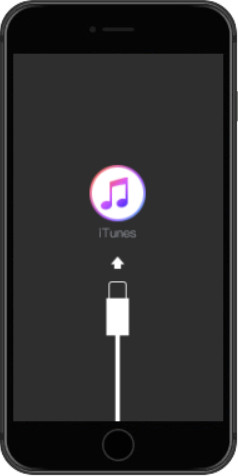
Решения:
Шаг 1 Открыть ReiBoot, и подключите телефон к компьютеру

Шаг 2 Нажмите «выйти из режима восстановления»

Проблема 2: Обновление iOS 13 и iPadOS застряло на «Возобновить загрузку» или «Требуется обновление»
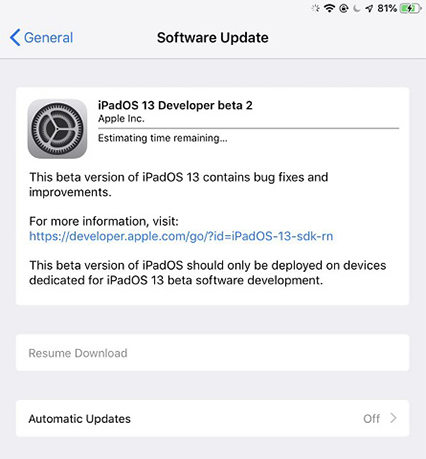
Вот несколько советов, чтобы исправить обновление iPhone, застрявшее при возобновлении загрузки.
Решения:
- 1.Если вы устанавливаете бета-версию, вы можете попытаться удалить бета-профиль, перезагрузить устройство и затем снова установить файл профиля.
- 2.Убедитесь, что вы подключены к Wi-Fi. Одна из основных причин, по которым iPhone зависает при запросе обновления, заключается в том, что ваш iPhone / iPad имеет слабое соединение с Wi-Fi или не имеет его.
- 3.Возможно, ваш iPhone застрял на запрошенном обновлении, потому что программное обеспечение упало. Вы можете выполнить полную перезагрузку вашего iPhone / iPad, чтобы разморозить ваше устройство.
Проблема 3: Что делать когда не удается установить обновление или произошла ошибка при установке iOS 13
В iOS 13 бета, некоторые пользователи не могут установить обновление с ошибкой «Невозможно установить обновление. Произошла ошибка при установке iOS 13 Developer beta 2». Это означает, что пользователи не могут установить iOS 13 на iPhone / iPad / iPod. Есть несколько советов, которые нужно исправить, если у вас также появилась ошибка «Произошла ошибка при установке / загрузке iOS 13».
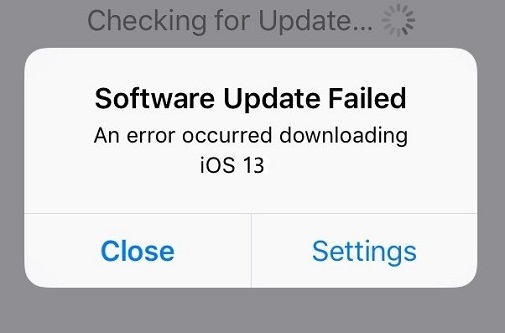
Решения:
- Проверьте и убедитесь, что ваш iPhone подключен к Интернету.
- Принудительно перезагрузите ваш iPhone или iPad / iPod touch.
- Удалите загруженное обновление, а затем попробуйте повторно загрузить и переустановить обновление.
- Очистите больше памяти на вашем устройстве. Как правило, как бы ни был размер обновления, вам лучше оставить вдвое больше свободного места.
- Если вы не можете загрузить последнюю версию iOS из меню Настройки > Основные > Обновление ПО, вы всегда можете использовать iTunes.
Рекомендуемый метод:
Ремонтировать iPhone не будет обновляться и успешно обновляться до iOS 13 с помощью ReiBoot. Это программное обеспечение устранит проблемы с обновлением iPhone и поможет без проблем обновить iOS до последней версии.
Проблема 4: Обновление iOS 13 застряло на Подтверждение обновления
Когда вы попытались установить последнюю версию iOS, но всплывающее окно «Подтверждение обновления…» не исчезло через 10 минут или дольше. Вполне возможно, что iPhone застрял при проверке обновления. Это заставляет пользователей сходить с ума. Вот несколько решений для того же.
Решения:
- Убедитесь, что ваш iPhone / iPad подключен к надежной сети Wi-Fi.
- Принудительно перезагрузить iPhone.
- Удалите обновление iOS и загрузите его снова. Перейдите в iPhone > Основные > Хранилище iPhone и нажмите на обновление программного обеспечения, а затем нажмите красную кнопку «Удалить обновление». После этого вы можете вернуться в Настройки > Основные > Обновление ПО и снова попытаться загрузить и установить обновление.
Проблема 5: Иногда iPad / iPhone перезагружается на iOS 13
Бескончная перезагрузка iPhone / iPad всегда была большой проблемой в iOS 12, хотя она уже была исправлена ранее, некоторые пользователи бета-версии iOS 13 сказали, что они столкнулись с этой проблемой снова. Если вы один из них, вам могут помочь следующие советы:
Решения:
- Может быть полезен жесткий сброс вашего iPhone или iPad.
- Закройте приложения, работающие в фоновом режиме, чтобы избежать проблем с приложением.
- Обновите приложения до последней версии, чтобы защитить устройство от несовместимых проблем.
- Проверьте и удалите подозрительные приложения. Чтобы проверить это, перейдите в Настройки > Конфиденциальность > Анализ > Данные анализа. Вы можете найти список данных аналитики.
- Очистите данные и освободите хранилище, так как ошибка обновления обычно возникает после меньшего объема памяти.
- Сброс всех настроек также является хорошим способом решения проблемы обновления, вы можете попробовать его без каких-либо забот, поскольку это не удалит ваши данные.
- Просто перезагрузите iPhone, чтобы стереть все потенциальные проблемы.
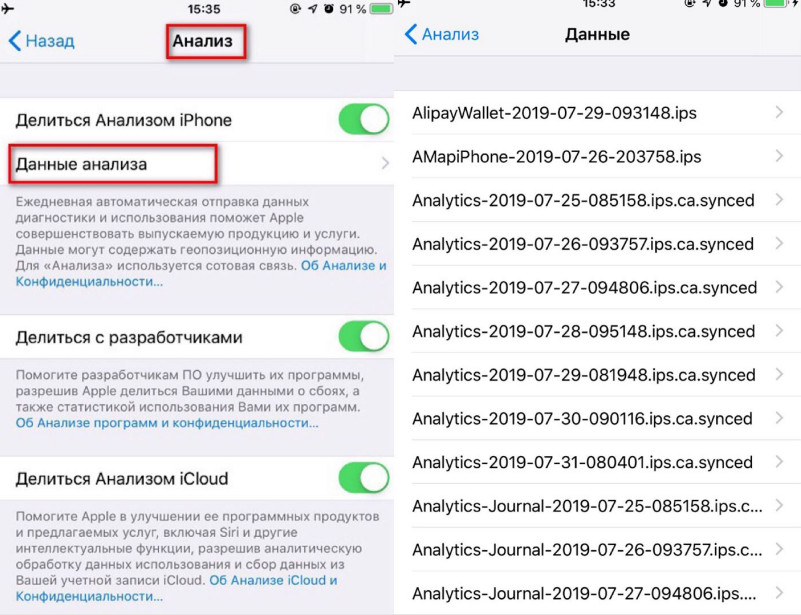
Проблема 6: iOS 13.2 быстро разряжает батарею
Время автономной работы iPhone подверглось критике со стороны людей. Многие пользователи обнаружили, что после обновления до iOS13-бета срок службы батареи стать хуже.Вот несколько советов, которые помогут решить проблему разрядки батареи в iOS 13.
Решения:
- Чтобы решать эту проблему, включите режим низкого энергопотребления. Все, что вам нужно сделать, это зайти в Настройки > Аккумулятор > Режим низкого энергопотребления.
- Вы можете всегда уменьшить яркость экрана и отключить анимацию, чтобы ваш iPhone работал долго.
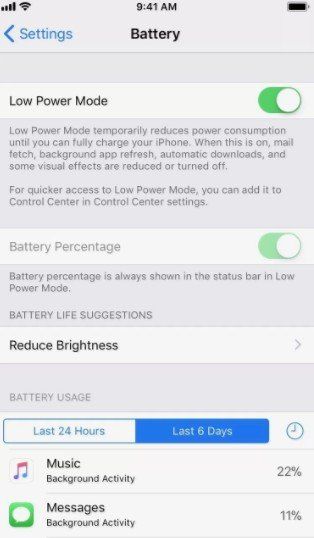
Связанные Читать: Как сэкономить заряд батареи на iPhone X / XR / XS / 8/7
Проблема 7:Приложени не загружаются / не обновляются на iPhone iOS 13.2.2 / 13.2.3
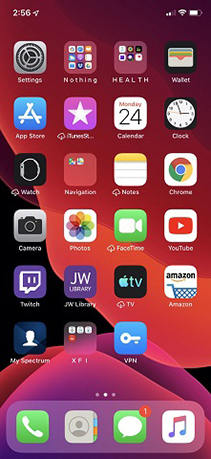
После установки iOS 13 вы можете обнаружить, что некоторые приложения не обновляются или не загружаются. Если iPhone не загружает или не обновляет приложения после обновления, вы можете попытаться исправить это с помощью этих советов.
Решения:
- Пожалуйста, обновите или загрузите под WiFi соединение. Apple ограничивает размер загрузки приложений по сотовой связи до 150 МБ. Если приложение, которое вы хотите загрузить, больше этого, оно не будет успешно загружено.
- Перезапустите App Store. Приложения, которые не загружаются на iPhone, могут быть связаны с самим App Store. Поэтому принудительно выйдите из приложения App Store и снова откройте его, чтобы загрузить приложение снова.
- Проверьте свои способы оплаты Apple ID. Вам нужно указать способ оплаты в вашем Apple ID, если вы пытаетесь загрузить бесплатное приложение.
- Выйдите из App Store и войдите снова.
- Если вы не будете загружать приложения на iPhone в бета-версии iOS 13, это может быть известной ошибкой. Вы можете дождаться обновленную версию или понижеть на iOS 12.
Проблема 8: Сбой приложения на ios 13.2.2 / 13.2.3
Это известная ошибка, из-за которой некоторые приложения аварийно завершают работу после обновления iOS 13, например, приложение «Здоровье» и приложение «Apple Maps» закрываются случайным образом. Когда происходит сбой приложений iPhone после обновления, вот несколько советов по устранению неполадок.
Решения:
- Проверьте наличие обновлений в iOS и приложениях. Откройте App Store> Поиск имени приложения в окне поиска магазина. Или нажмите Обновить для всех приложений > Доступные обновления.
- Принудительно завершите работу приложения и снова запустите его.
- Освободите хранилище iPhone/iPad
- Перезагрузите или перезагрузите iPhone/iPad.
- Если проблема начинается с бета-версии iOS 13, вы можете понизить версию iOS, чтобы решить ее.
Проблема 9: Сотовые данные iPhone не работают на iOS 13
Сотовая проблема - одна из самых раздражающих ошибок на iOS 13 бета для пользователей. Пользователи не могут позвонить или отправить текстовое сообщение. Это делает их iPhone совершенно бесполезным, так как телефон не может выполнять основные функции. Вот некоторые решения для вас, если сотовые данные не работают iOS 13.
Решения:
- Сначала перейдите в Авиарежим
- Далее вы можете сбросить настройки сети.
- Перезагрузите или принудительно перезагрузите ваш iPhone, если мобильные данные не работают iPhone.
Проблема 10: Facetime не подключается должным образом на iOS13
Некоторые пользователи сказали, что у них были проблемы с Wi-Fi и соединением, когда они были на FaceTime в iOS 13, и если вас тоже беспокоит такая проблема, вы можете попробовать следующие решения:
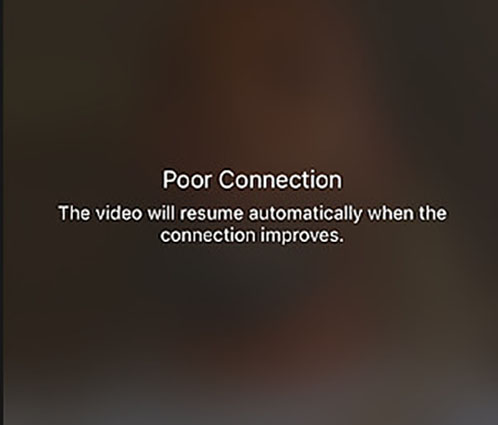
- Зайдите в настройки, выключите WLAN, затем включите его снова или просто попробуйте использовать другое соединение WiFi.
- Зайдите в Настройки> FaceTime, выключите и снова включите.
- Перезагрузите устройство, чтобы убедиться, что установка iOS 13 полностью завершена.
- Дважды щелкните кнопку «Домой», чтобы принудительно закрыть FaceTime, а затем перезапустите его, чтобы повторить попытку.
Проблема 11: Заметки не работает на iOS13
Заметки не работает , это распространенная проблема при обновлении iOS13, если у вас также возникают проблемы при обновлении до iOS 13, здесь вы можете использовать следующие методы для устранения ошибки:
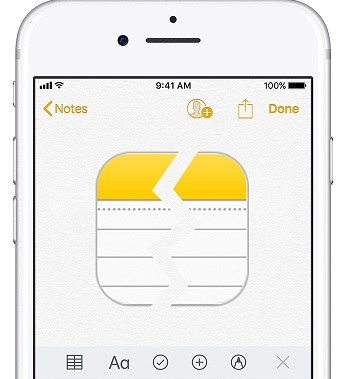
Решения:
- Перезапустите iPhone / iPad / iPod Touch, чтобы завершить установку, чтобы устранить проблему.
- Перейдите в Настройки > Ваша учетная запись > iCloud > Заметки, отключите его, а затем снова включите.
- Разгрузите заметки через настройки и переустановите его снова.
Проблема 12: Siri Проблемы в iOS 13
Apple объявила, что Siri будет значительно улучшена в iPadOS и iOS 13, однако многие пользователи, которые тестировали бета-версию, сказали, что с Siri все еще остается много проблем. Вопросы включают в себя: «Не могу заставить Siri позволить мне говорить с ним», «Голосовые акценты Siri не загружаются» и многие другие. К счастью, есть несколько быстрых исправлений способов:

Решения:
- Перезагрузите ваше устройство.
- Отключитесь от сотовых связей и перейдите на использование WiFi. Если вы используете WiFi, просто переключитесь на другую сеть WiFi.
- Проверьте, есть ли ограничения для Siri, если да, отключите их и попробуйте снова.
- Убедитесь, что ваш Siri включен, вы можете проверить эту опцию через: Настройки > Siri & Поиск.
Проблема 13: iPhone XR / XS / X не может отвечать на звонки в iOS13
В бета-версии 2 iOS 13 или публичной бета-версии некоторые пользователи считают странным, что они не могут принимать вызовы. Это может быть вызвано тем, что у вас включены определенные настройки, если есть проблема с вашей сетью или это ошибка в бета-версии.
- Включите и выключите режим полета. Зайдите в «Настройки» и включите «Авиарежим», подождите пять секунд, затем выключите его.
- Проверьте настройки «Не беспокоить». Перейдите в Настройки > Не беспокоить и убедитесь, что он выключен
- Проверьте наличие заблокированных телефонных номеров. Перейдите в Настройки > Телефон > Блокировка и идентификация вызова > Идентификация. Проверьте, включена ли переадресация вызовов. Перейдите в Настройки > Телефон > Переадресация и убедитесь, что он выключен.
- Извлеките и снова вставьте вашу SIM-карту.
- Сброс настроек вашей сети. Выберите Настройки > Основные > Сброс > Сбросить настройки сети. Это удалит все текущие сохраненные настройки, включая пароли Wi-Fi, предпочтительные сети и настройки VPN.
Проблема 14: WhatsApp не работает iPhone после обновления iOS 13
WhatsApp является самым популярным приложением для обмена сообщениями. И тоже является одним из приложений, которое пользователи утверждают, что WhatsApp аварийно завершает работу или WhatsApp не подключается / не открывается на новой бета-версии iOS 13. Вот несколько решений для вас.
Решения:
- Обновите WhatsApp, если доступно обновление. Перейдите в App Store и нажмите на вкладку «Обновления» внизу. Если обновление присутствует, вам просто нужно нажать кнопку обновления.
- Вы также можете принудительно перезагрузить ваш iPhone.
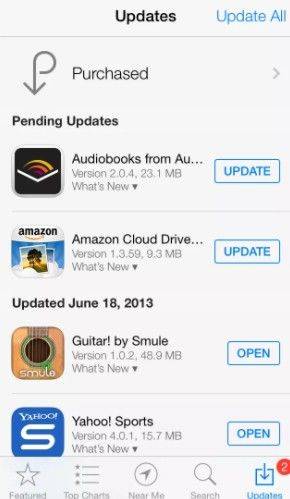
Связанные Читать: Что делать, если не работает WhatsApp
Проблема 15: Огромная ошибка iOS 13: я могу видеть и принимать меры на устройствах, не принадлежащих мне.
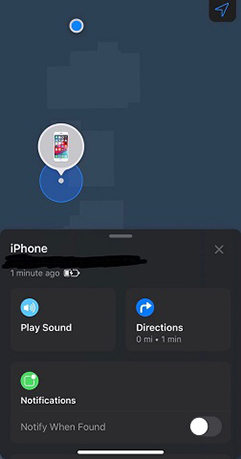
Эта проблема возникала только дважды, и в обоих случаях все неизвестные устройства исчезали в течение 30 секунд. Хотя эта проблема не была широко обнаружена, она все еще пугающая. Вот несколько советов для вас, если вы беспокоитесь, чтобы отслеживать другие устройства. Я рекомендую вам отключить Fine My iPhone. Шаги:
- Перейдите в настройки1.Перейдите в настройки
- Нажмите на iCloud
- Прокрутите вниз, чтобы найти «найти iPhone»
- Нажмите на переключатель, чтобы отключить функцию «Найти мой iPhone». Вам будет предложено ввести идентификатор Apple ID и пароль, чтобы отключить функцию «Найти мой iPhone».
Проблема 16: Уведомления не работает iOS 13
После установки iOS 13 бета некоторые пользователи обнаруживают, что уведомления приложения не работают. Некоторые считают, что их уведомления iMessage не работают, в то время как другие считают, что уведомления на Facebook или Instagram перестают работать. Ну, вот несколько решений.
Решения:
- Посмотрите, включена ли функция «Не беспокоить» или нет. Если он включен, его необходимо отключить, выбрав Настройки > Не беспокоить.
- Если вы столкнулись с этой проблемой для какого-то конкретного приложения, убедитесь, что вы разрешили уведомление для этого приложения. Перейдите в Настройки > [Приложение] >Включить Допуск уведомление.
- Перезагрузите ваш iPhone.
- Включите Всегда «Показ миниатюр». Перейдите в приложение «Настройки» и нажмите Уведомления > Показ миниатюр. Убедитесь, что рядом с Всегда есть галочка.
- Выберите Настройки > Основные > Сброс и нажмите Сбросить все настройки.
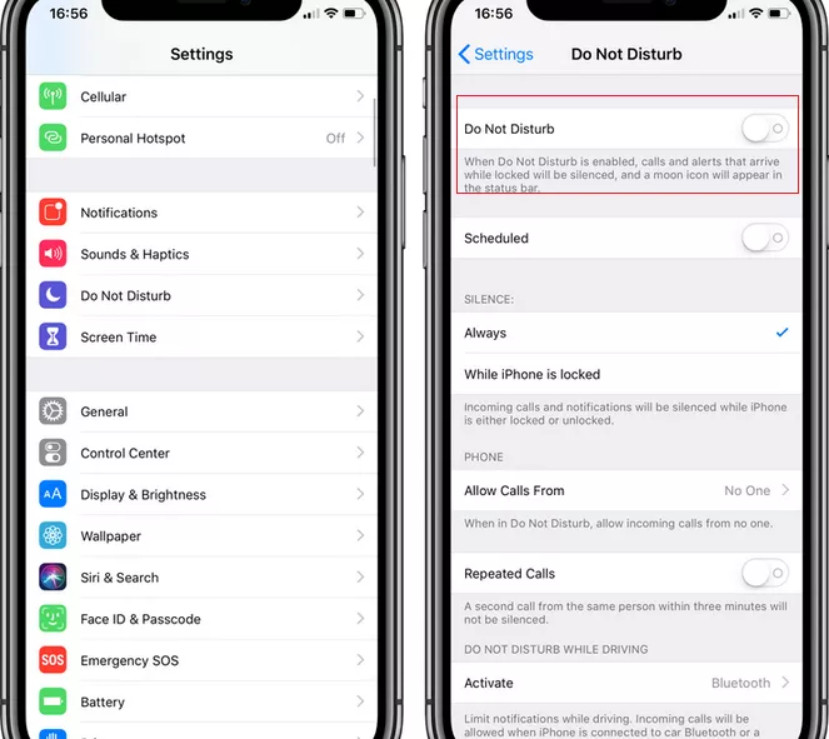
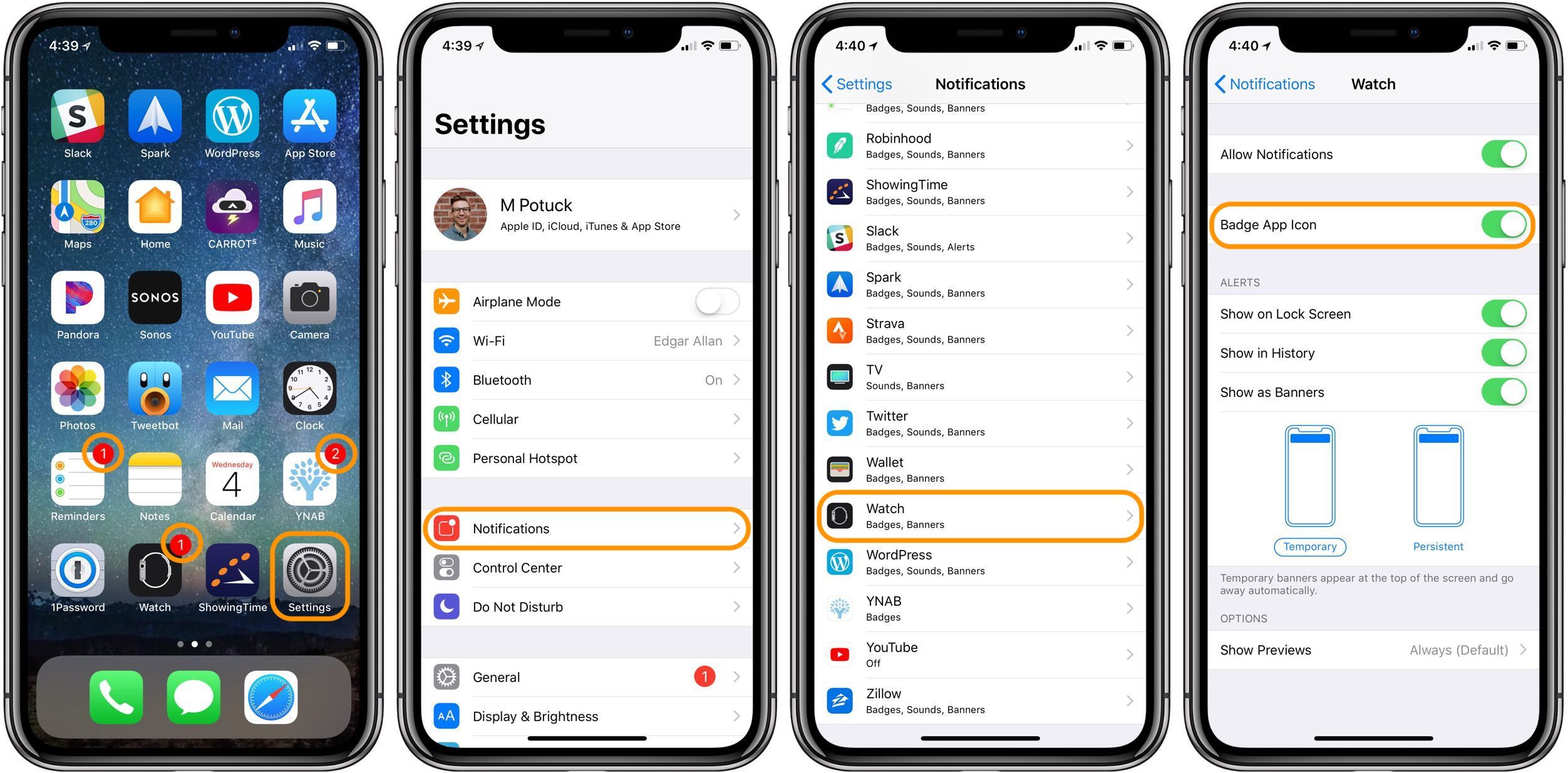
Проблема 17: Bluetooth не работает на iPhone 11
Следующая проблема - Bluetooth пользователя iPhone 11 не подключается ни к какому другому устройству Bluetooth. Это раздражает и раздражает пользователей. Вот решение для вас.
Решения:
Если ваш iPhone Bluetooth не работает в iOS 13, вы можете включить и выключить Авиарежим. В дополнение к этому, вы также можете сбросить настройки сети. Это может помочь вам восстановить ваше соединение Bluetooth.
Если общие советы, приведенные выше, не устраняют проблемы с Bluetooth, вы можете использовать ReiBoot для восстановления системы iOS 13, чтобы полностью устранить проблему с Bluetooth.
Проблема18 : Wi-Fi не работает на iPhone iOS 13
Проблема Wi-Fi является одной из распространенных проблем, с которыми пользователи сталкиваются время от времени. Вы всегда будете находить кого-то или другого человека, жалующегося на то, что его Wi-Fi постоянно отключается или Wi-Fi недоступен.
Решения:
- Если у вашего iPhone возникают проблемы с Wi-Fi, включите и выключите Авиарежим. Это отключит все сети, к которым подключен ваш iPhone, и подключит их снова.
- Кроме того, вы также можете сбросить настройки сети. Это решит все проблемы, связанные с вашей сетью. Это очень легко реализовать. Все, что вам нужно сделать, это перейти в Настройки > Основны > Сброс > Сбросить настройки сети.
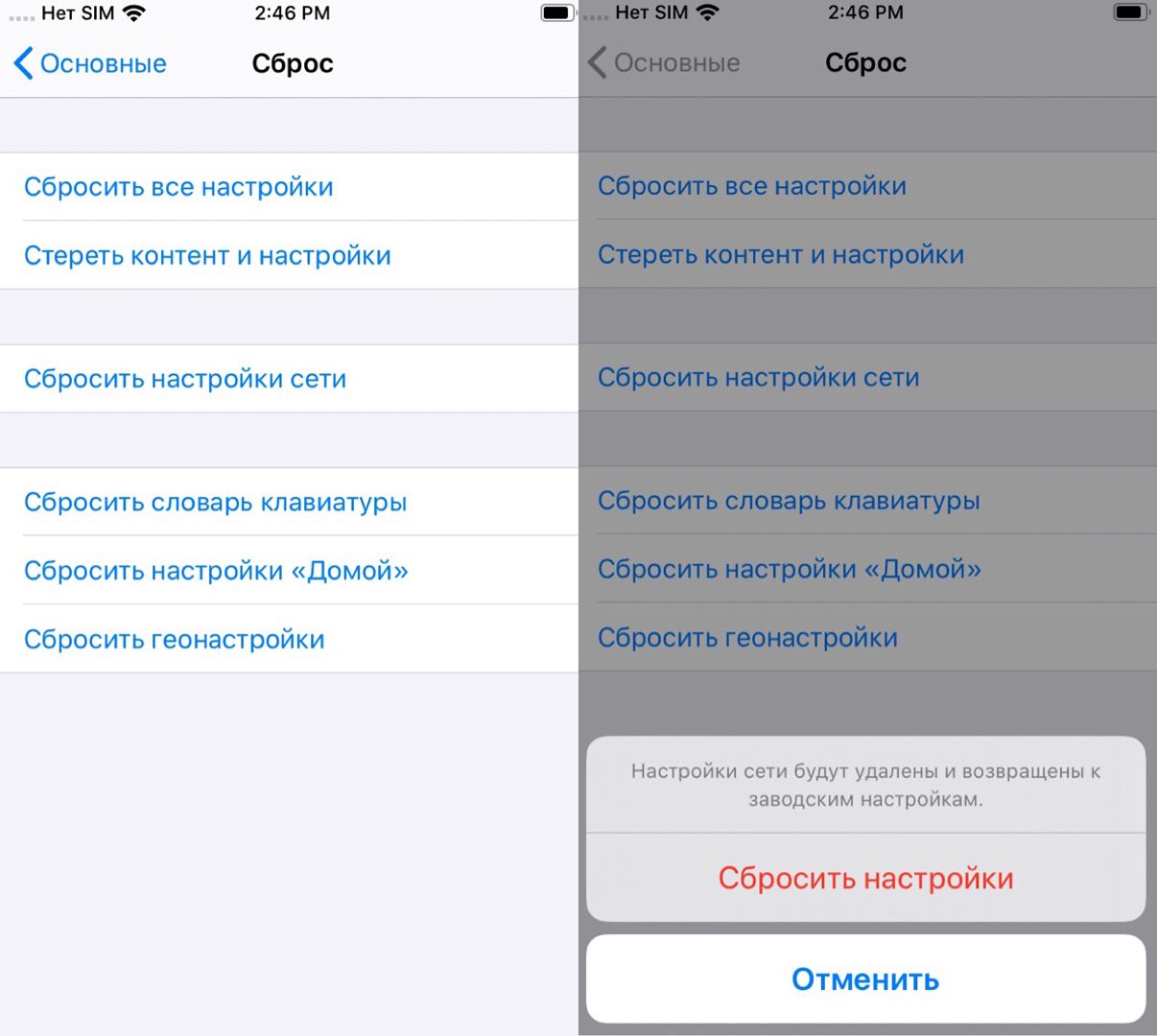
Проблема 19: Face ID не работает на iOS 13.2.3
Face ID появился на iPhone следующего поколения с 10-летним юбилеем iPhone X. Он использует лицо пользователя для разблокировки iPhone. Но с новой iOS 13 не работает face id в случайном порядке.
Решения:
- Запустите или принудительно перезагрузите ваш iPhone.
- Убедитесь, что ваша передняя камера чистая. Вы можете вытереть его чистой тканью, чтобы он правильно сканировал ваше лицо.
- Вы также можете сбросить все настройки на вашем iPhone. Это можно сделать, выбрав Настройки > Основные > Сброс > Сбросить все настройки. Это не удалит ваши данные, но сотрет настройки, которые вы сохранили для своего устройства.
Также прочитайте:Face ID не работает на iphone X
Проблема 20: Touch ID не работает на iOS 13
Если Face ID не работает для некоторых пользователей, то также возможно, что Touch ID также не будет работать для других. Здесь пользователи жалуются, что их iPhone Touch ID не распознает палец или Touch ID не разблокирует iPhone. Если вы один из них, то вот решение.
Решения:
- Сначала перезагрузите ваш iPhone.
- Убедитесь, что область сканирования отпечатков пальцев чистая, а не жирная. Протрите ее для получения лучших результатов.
- Удалите существующий дактилограмма и зарегистрируйте новый.
- Сбросить все настройки на вашем iPhone. Выберите Настройки > Основные > Сброс > Сбросить все настройки.
Проблема 21: Сенсорный экран становится нечувствительным в iOS 13
Сенсорный экран важен для каждого пользователя iOS-устройств. Если сенсорный экран отстает, это будет огромной проблемой. К сожалению, в последней бета-версии iOS 13 эта проблема возникает. Однако, не беспокойтесь об этом, мы перечислили много решений для вас:
Решения:
- Принудительная перезагрузка iPhone / iPad / iPod Touch может когда-нибудь решить проблему.
- Перейдите в Настройки > Основные > Универсальный доступ > 3D Touch, чтобы настроить 3D-Touch на «Высокая», «Средняя» и «Низкая».
- Проверьте, не вызвано ли это каким-то определенным приложением, удалите его, чтобы увидеть, можно ли решить проблему.
- Полностью восстановите ваше устройство, чтобы оно стало совершенно новым.
Проблема 22: Экран iPad iMessage не вращается на iOS 13
Поскольку Apple выпустила iOS 13, сообщается о многих проблемах использования. Например, часть пользователей сказала, что их экран iPad iMessage не вращается. Если это также беспокоит вас, найдите решения ниже:
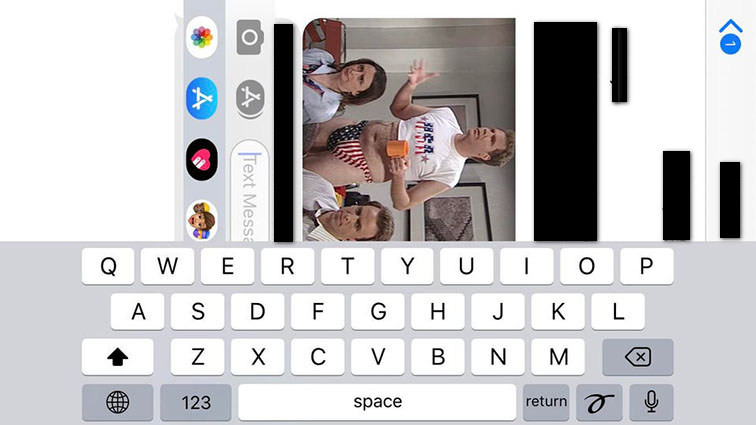
Решения:
- Если вы являетесь пользователем ios 13 , просто обновите его до ios 13.1, проблема может быть решена.
- Проверьте функцию «Экран и яркость», убедитесь, что опция находится в режиме «Стандартно».
- Перезагрузите ваш iPad / iPhone или принудительно перезапустите их.
- Переведите ваше устройство iOS в Режим восстановления и подключите iTunes, чтобы устранить проблему.
Рекомендуемый метод:
Поскольку бета-версия не очень совместима, если проблема не может быть решена описанными выше способами, мы предлагаем вам попробоватьTenorshare ReiBoot, которая может решить почти все проблемы системы iOS.Проблема 23: iPhone перезагружаться бескончно / застрянет на логотипе Apple / черном экране iOS 13
Время от времени вы можете обнаружить, что новая iOS работает не так гладко, как мы ожидаем, как описывает этот парень: «Мой iPhone X продолжает перезапускаться самостоятельно в случайные моменты времени, и это началось после обновления до iOS 13…». Другие проблемы, о которых сообщалось, включают: iPhone застрял на логотипе Apple, вращающееся колесо iPhone и черный экран.
Лучший способ исправить проблему iPhone застревание
ReiBoot-Программное обеспечение для восстановления системы iOS .Это самый эффективный способ исправить эти проблемы с iPhone без потери данных. Он загрузит последний файл IPSW и установит его на ваше устройство без удаления текущих данных.

Решения:
- Принудительно перезагрузить iPhone.
- Восстановите iPhone в iTunes. Это восстановит заводские настройки iPhone, но лучше заранее создать резервную копию iPhone, поскольку после восстановления все данные будут стерты.
Связанные ЧитатьЧто делать айфон черный экран после обновления до iOS 12
Проблема 24: Существует задержка при переходе на другие страницы на главном экране после обновления до iOS13
По сообщению, что после обновления до iOS 13 бета 3 произошла задержка или зависание при переходе к другим страницам или приложениям на домашнем экране. Так как в iOS 13 beta 2 такой проблемы не возникает, это может привести к ошибке beta 3. Если вы хотите решить проблему, просто следуйте советам ниже
Решения:
- Это может быть временная проблема, пожалуйста, подождите около 12 часов после обновления до iOS 13 бета 3, после чего вы сможете без проблем использовать свое устройство.
- Вернитесь к бете 2 и дождитесь следующей версии.
- Перезагрузите ваше устройство iOS, если оно все еще остается прежним, принудительная перезагрузка поможет.
Проблема 25: Сообщения iPhone не отправляются / не могут отправлять текстовые сообщения на iPhone
После обновления iOS 13, когда отправить сообщение вы увидите сообщение об ошибке «Ваше сообщение не было отправлено. Нажмите « Попытаться еще раз, чтобы отправить это сообщение ». Если ваш iPhone не может отправлять или получать сообщения, попробуйте выполнить следующие действия.
Решения:
- Убедитесь, что вы подключены к сети. Причина, по которой вы не можете отправлять текстовые сообщения, может заключаться в том, что iPhone не подключен к сотовой связи или не работает Wi-Fi.
- Проверьте номер телефона получателя / адрес электронной почты.
- Закройте и перезапустите приложение Сообщения.
- Перезагрузите ваше устройство.
- Проверьте состояние системы iMessage.
- Сброс настроек сети.
Проблема 26: iOS 13 не может подключиться к App Store
Также некоторые пользователи говорят, что их устройство не может подключиться к магазину приложений после обновления до последней версии iOS 13. Это не большая проблема, но все еще нуждается в решении. Исправления ниже могут быть полезны.
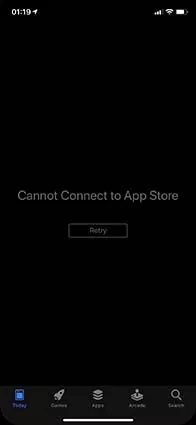
Решения:
- Проверьте подключение к Wi-Fi и мобильную сеть.
- Проверьте, включен ли App Store для использования мобильных данных, когда у вас нет Wi-Fi.
- Проверьте данные и время. Если они установлены неправильно для вашего часового пояса, возможно, проблема в соединении.
- Некоторые пользователи сказали, что разрешенный VPN может решить эту проблему, вы также можете попробовать это.
Проблема 27: Средства управления мультимедиа ушли после обновления iOS 13
Центр управления является полезной функцией, особенно для средств управления мультимедиа. К сожалению, есть проблема с этой функцией, некоторые пользователи сообщили, что средства управления мультимедиа пропали после обновления до iOS 13. Проверьте методы ниже, чтобы решить проблему:
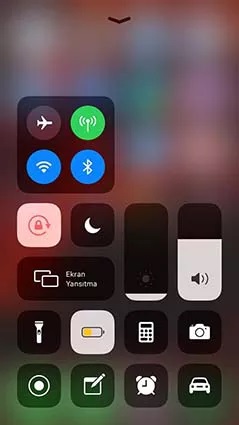
Решения:
- Иногда вам нужно перезапустить ваши устройства iOS или принудительно перезапустить их, когда какая-то опция пропала.
- Просто подождите несколько минут, так как вашему iPhone / iPad нужно время, чтобы загрузить все функции.
- Перейдите в «Настройки»> «Центр управления»> «Настройка элементов управления», чтобы узнать, можно ли добавить элементы управления мультимедиа вручную.
- Сообщить о проблеме в Apple и попросить их поддержки за помощью.
Проблема 28: Почтовое приложение iOS 13 показывает количество призрачных черновиков
Некоторые пользователи говорили, что почтовое приложение уведомляло о наличии черновика, но когда они открывали почту, черновики найти не удалось. Хотя некоторые пользователи бета 7 сказали, что проблема была оптимизирована, другие сказали, что это все еще ужасная ошибка. Чтобы решить эту проблему, вот несколько советов:
Решения:
- Загрузите другое почтовое приложение, например, приложение Outlook, чтобы заменить почтовое приложение iPhone.
- Перезагрузите iPhone, а затем восстановите резервную копию из iCloud или iTunes.
- Переустановить почтовое приложение может быть полезно.
- Закройте почтовое приложение, выключите Wi-Fi, затем снова откройте почту.
- Откатитесь на iOS 12 и дождитесь официальной версии iOS 13.
Связанные Читать: Что делать, если после обновления до iOS 13 не работает приложение «Почта»?
Проблема 29: Автоматизация удалена с iOS 13 Beta 5
Автоматизация является полезной функцией, и многие пользователи используют ее в своей повседневной жизни. Однако из iOS 13 beta 5 эта функция была удалена. Хотя разработчик Apple подтвердил, что это было только временное удаление, мы все еще не нашли его даже в последней iOS 13 beta 7.
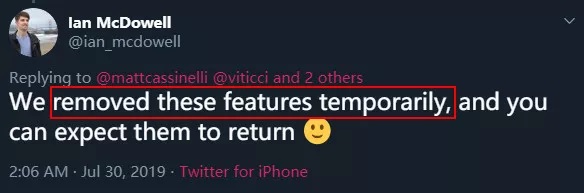
Поскольку это не функциональная проблема, мы думаем, что единственным решением является понижение версии iOS до iOS 12 и ожидание следующей бета-версии или официальной версии.
Проблема 30: Проблемы с iOS 13 Beta и Instagram
С приближением даты выпуска iOS 13 многие пользователи задаются вопросом, если бы Apple исправила проблемы с бета-версией iOS 13 и Instagram. Как вы, возможно, знаете, в предыдущих бета-версиях iOS 13 было много проблем :
- Instagram начал рушиться.
- Проблема со звуком в Instagram.
- Невидимая ошибка клавиатуры в Instagram.
- Уровень громкости в Instagram Stories безумен.
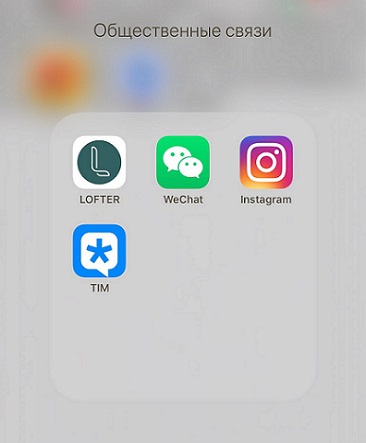
Если вы хотите исправить проблему бета-версии iOS 13 с Instagram, просто следуйте советам ниже:
Решения:
- Закройте свой Instagram, выключите Wi-Fi и сотовую связь, затем снова откройте приложение. Подождите некоторое время, чтобы увидеть, не произойдет ли оно снова. Если все в порядке, включите Wi-Fi или сотовую связь, находясь в приложении с помощью центра управления.
- Удалите Instagram, затем перезапустите устройство iOS. После этого, установить его снова, также можно решить проблему
- Включите Авиарежим, затем откройте свой Instagram. Когда Instagram будет загружен полностью, отключите Авиарежим, и вы сможете использовать приложение некоторое время.
- Сообщить о проблеме в Apple и дождаться публичного релиза 19 сентября.
Проблема 31: Проблемы со связыванием iOS 13 iWatch
Вы когда-нибудь сталкивались с такой проблемой, что ваш iPhone с последними проблемами сопряжения iOS 13 iWatch? Скорее всего, ваши Apple Watch не могут подключить iPhone. Проблемы с сопряжением иногда появляются из ниоткуда, даже если у вас есть новый iPhone или iWatch. Попробуйте решения ниже, чтобы исправить:
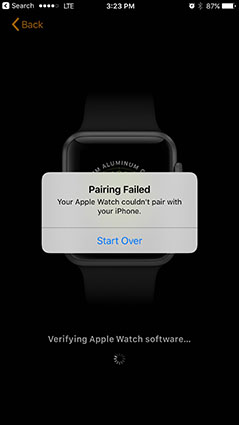
Решения:
- Проверьте подключение Apple Watch. Перейдите в Центр управления, чтобы убедиться в успешном соединении Wi-Fi и iPhone.
- Перезагрузите Apple Watch и iPhone.
- Отключите ваши Apple Watch и повторите сопряжение.
- Понизьте iOS 13 до предыдущей версии и заново подключите Apple Watch. Во-первых, отсоедините и перезагрузите iWatch, затем сделайте резервную копию iPhone с помощью iCloud или iTunes, затем попробуйте понизить iOS 13 с ReiBoot до последней версии или выполнить поиск доступного более старого IPSW в Google и восстановить резервную копию. Теперь ваш iWatch будет восстановлен снова.
- Обратитесь в службу поддержки Apple за помощью, и, возможно, найдется лучший и профессиональный способ решения вашей проблемы.
Проблема 32: Ошибка установить приложении iOS 13
Приложения важны в наше жизни сегодня, мы используем их для нашей работы и повседневной жизни. Однако что делать, если вы не можете установить приложение на свой мобильный телефон? В последнем обсуждении многие люди сообщили, что были проблемы с установкой приложений для iOS 13. Чтобы помочь нашим клиентам, мы перечислим некоторые методы для решения этой проблемы:
Решения:
- Закройте App Store, перезагрузите устройство и попробуйте снова установить целевое приложение.
- Перейдите на использование Wi-Fi, если вы используете сотовую связи, так как некоторые приложения слишком велики для установки через сотовую связи.
- Выключите и затем включите Wi-Fi, если он все еще не работает, попробуйте забыть свою сеть, затем подключитесь снова.
- Выйдите, а затем войдите в свой Apple ID, чтобы избежать проблемы Apple ID.
- Сбросьте ваше устройство до заводских настроек, если вы не заботитесь о потере данных. Или вы можете сделать резервную копию сначала, стереть ваш iPhone, а затем восстановить файл резервной копии на него.
Если вы случайно удалили данные на своем устройстве в процессе обновления, посмотрите видео ниже.
Проблема 33: iOS 13 Нет установленной SIM-карты
SIM-карта играет важную роль в вашей услуге iPhone, без которой звонки, SMS, мобильная сеть и другие соответствующие услуги могут быть недействительными. Тем не менее, некоторые пользователи испытывают отчаяние, когда на экране появляются проблемы с iOS 13 «Не установлена SIM-карта». Это означает, что ваша SIM-карта не распознается правильно, и больше обслуживание не может быть предоставлено. Вот некоторые из решений:
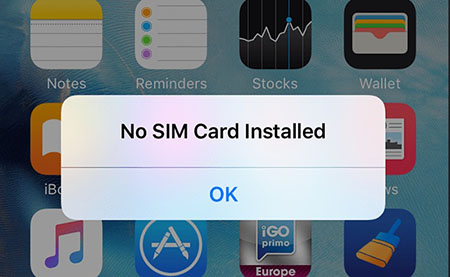
Решения:
- Заставьте свой iPhone перезагрузиться снова.
- Извлеките и снова вставьте вашу SIM-карту. Проверьте, нет ли пятен, царапин или повреждений на лотке для SIM-карты.
- Обновите настройки сети на iOS 13. Выберите «Настройки»> «Основные»> «Сброс»> «Сбросить настройки сети». После этого iPhone перезагружается, и вы можете выполнить сброс сети для проверки.
- Сбросить все настройки на вашем iPhone. Если сеть не работает, попробуйте Настройка> Общие> Сброс> Сбросить все настройки. Все настройки будут удалены, и вы можете сбросить их самостоятельно.
- Обновите настройки оператора. Перейдите в Настройки> Общие> О программе. Подождите некоторое время, чтобы проверить наличие обновлений, если оно найдено автоматически, установите его прямо сейчас.
- Сделайте сброс настроек iPhone. Используя iTunes или просто выберите нужные настройки.
- Попробуйте другую SIM-карту. Если новая SIM-карта может быть распознана, обратитесь к оператору сотовой связи за новой SIM-картой.
Проблема 34: Интеллектуальный набор на русском языке не работает на iOS 13
Звонки - одна из важнейших функций мобильного телефона. В последнее время некоторые пользователи сообщают, что русский умный набор на iPhone 11 не работает. Предполагается, что такая ситуация, вероятно, возникла по системным причинам. Вы можете это исправить, исправив систему
Решения:
- Скачать программу ReiBoot.
- Подключите устройство к компьютеру и выберите функцию исправить систему.
- Следуйте инструкциям, чтобы понизить ваш iPhone до более низкой версии.
- Теперь попробуйте, если ваша функция Интеллектуального набора работает. Если нет, рекомендуется обратиться в центр обслуживания клиентов.
Проблема 35: После установление iOS 13 iphone не включается и завис на яблоке
С выпуском iOS 13 многие поклонники iPhone обновили свои системы. Но некоторые пользователи столкнулись с проблемой: iPhone нельзя открыть и завис на белый логотип Apple. Что делать и куда бежать, если айфон не включается, на экране горит «яблоко», и потом он выключается?

Решения:
- Запустите утилиту на Вашем ПК. Подключите iPhone к компьютеру с помощью USB-кабеля и разблокируйте его.
- В окне программы выберите опцию «Войти в режим восстановления». Дождитесь, пока на экране Вашего iPhone не появится значок программы iTunes.
- После этого в окне программы нажмите на ставшую доступной опцию «Выйти из режима восстановления». После этого Ваш iPhone будет перезагружен в обычном режиме и доступен для использования.
Связанные Читать: Что делать если не включается айфон 11 горит яблоко и выключается?
Проблема 36: iTunes не распознает устройства после обновления iPhone до iOS 13.1
На форуме есть много пользователей, которые задают вопросы: почему мой iPhone не опознается когда подключения к iTunes после обновления до iOS 13? Что мне делать? Ниже мы перечисляем некоторые решения.
Решения:
- Подключите устройство несколько раз и попробуйте iTunes снова, чтобы распознать его.омощью USB-кабеля и разблокируйте его.
- Проверьте информацию о версии вашего iTunes. Если это не последняя версия, обновите ее до iTunes 12.10 вручную.
- Затем попробуйте снова подключить устройство к iTunes.
- Если ваш iPhone все еще не может быть распознан, пожалуйста, используйте программу ReiBoot для понижения.
Проблема 37: iTunes не будет синхронизировать купленные песни с iOS 13
iTunes - самый распространенный инструмент, помогающий пользователям iPhone синхронизировать файлы, такие как музыка, видео, фото и многие другие. Поскольку это бесплатный инструмент, иногда возникают другие проблемы. Например, некоторые пользователи считают, что iTunes не будет синхронизировать купленные песни с iOS 13.
Решения:
- Обновите свой iPhone до iOS 13.1 и повторите попытку.
- Обновите iTunes до последней версии, чтобы повторить попытку.
- Перезагрузите iTunes, затем повторите попытку синхронизации.
- Выключите iTunes match, перейдите в «Настройки> Музыка> iTunes Match».
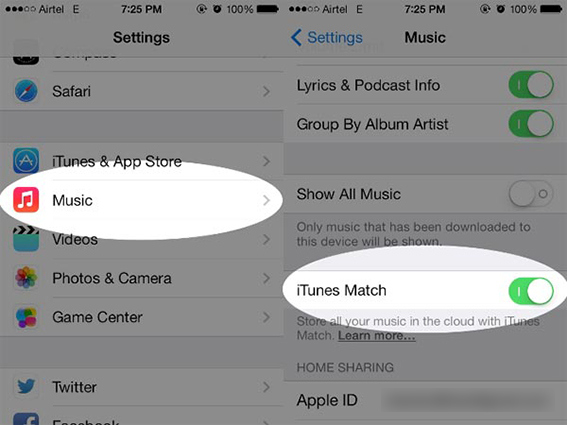
Проблема 38: Камера iOS 13 не работает
Камера является одним из наиболее часто используемых приложений для каждого пользователя. Однако из общедоступной бета-версии iOS 13 многие владельцы iPhone обнаружили, что их приложение камеры не может работать, как раньше, и проблема все еще существует в официальной iOS 13. Например:
- Камера в черном экране.
- Перепрошивка не работает.
- Камера не может использоваться в любом приложении, Snapchat, FaceTime, Instagram и т. Д.
- Новое приложение для камеры iPhone 11 pro max не работает.
- Фронтальная камера работает, но задняя камера не работает.
- Кнопка съемки не работает.
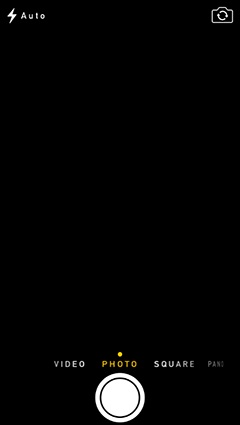
Решения:
- Понизьте вашу систему iOS до 12.4, это может быть наиболее эффективным решением.
- Принудительно закройте приложение камеры, подождите минуту или две, затем попробуйте открыть его снова.
- Переключите камеру между передней и задней панелями, чтобы увидеть, будет ли она работать.
- Сбросьте все настройки или просто сбросьте настройки iPhone.
- Пожалуйста, обновите до iOS 13.1.
Связанные Читать: Как исправить камеру iPhone, не работающую на iOS 13.2?
Проблема 39: Напоминания не синхронизируются на iOS 13 / 13.1.2
Недавно Apple обнаружила серьезную проблему с приложением Напоминания в iOS 13, что означает, что вы не сможете синхронизировать свои оповещения между устройствами iOS 13 и другими более ранними версиями iOS и macOS. Другими словами, если вы являетесь пользователем iOS 13 / 13.1.2, напоминание не будет синхронизироваться с вашим устройством iOS 12 или macOS Mojave, вам нужно будет обновить другие устройства до iOS 13 или дождаться macOS Catalina. Поскольку это формальная ошибка, полезного решения не существует, и мы можем лишь дать вам несколько советов.
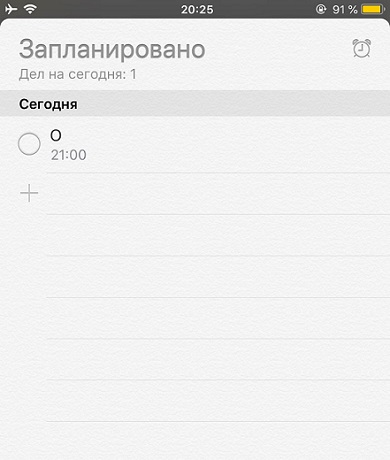
Советы:
- Сделайте снимок экрана со всеми вашими напоминаниями или сделайте резервную копию их в приложении Notes перед обновлением, чтобы избежать потери данных.
- Не забудьте открыть приложение «Напоминания» один раз, прежде чем создавать новое напоминание с помощью Siri или другими способами на устройстве iOS 13.
- Если у вас есть несколько устройств iOS, вы можете переделать все напоминания на устройстве iOS 13, чтобы не потерять данные при обновлении других.
Проблема 40: PDF не открывается в электронной почте iOS 13.1.2
Мы часто используем электронную почту для передачи файлов, таких как Word, Excel, PDF-файлы и многие другие. Что делать, если вы не можете просматривать свои файлы по электронной почте? В обновлении iOS 13.1.2 мы обнаруживаем, что файлы PDF могут не открываться. Хорошая новость заключается в том, что люди нашли способ решить проблему.
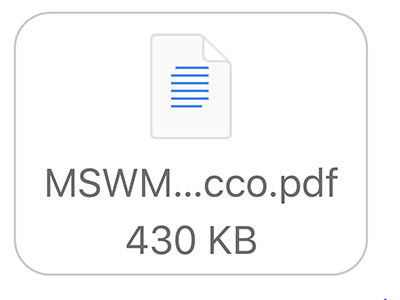
Советы:
- Проверьте и удалите ваши приложения, которые могут помешать вашему почтовому приложению одно за другим. Затем попробуйте открыть PDF-файлы. Для большинства пользователей, они обнаружили, что это были Alibaba и BANG, которые вызвали проблему, вы можете напрямую удалить эти два приложения, а затем без проблем прочитать ваши PDF-файлы.
- Если Alibaba важен для вашей жизни и бизнеса, вы можете сначала попытаться удалить его, проверьте, можно ли открыть PDF-файл. Затем перезагрузите устройство и переустановите программное обеспечение еще раз, некоторые пользователи сказали, что все будет в порядке с этими шагами.
Проблема 41: контакты не работают iOS 13.1.3
После обновления iOS 13.1.2 до iOS 13.1.3 некоторые пользователи обнаружили, что их Контакты не работают, как раньше. Некоторые из них могут видеть имена контактов, но в них нет содержимого, в то время как контакты других просто отображаются пустыми. Так как такого рода проблемы возникали раньше, вы можете попробовать методы ниже:
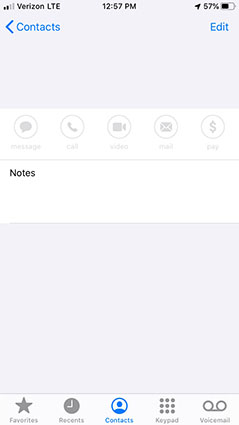
Советы:
- Повторно синхронизируйте свои контакты с iCloud, затем настройте добавление новых контактов, используя iCloud в качестве предпочтительного способа.
- Сбросьте все настройки, затем синхронизируйте контакты из вашего iCloud.
- Восстановите заводские настройки iPhone с помощью iTunes, а затем восстановите резервную копию из iTunes / iCloud.
- Выйдите из iCloud и войдите снова, затем синхронизируйте свои контакты.
- Перейдите в Контакты> Группа> Отметьте Все iCloud или Все iPhone, чтобы увидеть все ваши контакты.
- Переустановите устройство или принудительно перезагрузите его.
Проблема 42: Safari автоматически обновляет фон после iOS 13.2
Когда мы минимизируем Safari, страницы обычно продолжают работать в фоновом режиме. И когда мы вернемся, мы сможем продолжить деятельность в Safari, не теряя истории. После обновления до iOS 13.2 многие пользователи iPhone и iPad обнаруживают, что Safari имеет большое значение, он обновится сам собой. Поскольку Apple не выпустила решение для этой проблемы, мы находим некоторые исправления для вас.
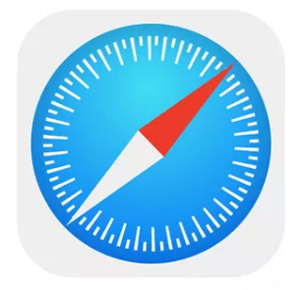
Советы:
- Основная причина проблемы заключается в том, что на вашем устройстве iOS недостаточно памяти. Поскольку новое обновление iOS 13.2 будет занимать больше места, чем раньше, Safari может не хватить места для хранения кэша истории, вам нужно освободить место для решения проблемы.
- Вы также можете попытаться уменьшить окна, открытые в Safari, оставьте значение 3 или 4, чтобы исправить это.
- Некоторые пользователи говорят, что принудительная перезагрузка может решить проблему.
- Выберите «Настройки»> «Safari»> «Блокировать файлы cookie»> «Всегда блокировать», чтобы включить эту опцию.
- Перейдите в «Настройки»> «Safari», затем найдите «Дополнительно», выключите и снова включите JavaScript.
Проблема 43: iPhone 11/11 Pro (Max) 4G Нет сигнала после iOS 13.2
С обновлением iOS 13.2 многие пользователи iPhone 11/11 Pro / 11 Pro Max обнаружили, что с этим устройством возникла проблема с сигналом. Большинство из них считают, что проблема вызвана «Киевстар», Украина, так как оператор может быть несовместим с iOS 13.2. Тем не менее, некоторые пользователи сказали, что другие перевозчики также имели такую же проблему. Это действительно неудобно, если вы не можете позвонить со своего мобильного телефона, поэтому мы собираем несколько способов, которые могут быть вам полезны.
Советы:
- Поскольку это может быть проблема iOS 13.2, переход на предыдущую версию может решить эту проблему.
- Пользователи обнаружили, что проблема была с 4G, если вы переходите на 3G, то нет проблем.
- Если вы используете LTE, вы можете попробовать подключиться к другой станции, чтобы решить эту проблему.
- Некоторые пользователи сказали, что с lifecell и vodafone проблем не было, вы можете попробовать перейти на использование этих носителей.
Проблема 44: Батарея потребляет слишком много энергии после обновления до iOS 13.2
После обновления операционной системы iPhone до iOS 13.2 многие пользователи отметили, что устройство стало расходовать заряд аккумулятора в разы быстрее, чем раньше. Большинство изначально списало данный феномен на изношенность самой батареи, однако с жалобами на быструю разрядку аккумулятора выступили и владельцы новейших моделей iPhone 11 / 11 Pro . Следовательно, избыточное потребление энергии телефона является одним из багов данной версии ios. Пожалуйста, прочитайте предложения, приведенные ниже:
Советы:
- Понижение до iOS 13.1 или ниже.
- Лучше не ждать, пока заряд батареи опустится ниже 20%, а затем перезарядить.
- Не используйте устройство во время зарядки, чтобы сохранить заряд батареи.
Проблема 45: Ошибка на iOS 13.5! «Приложение больше не доступно вам» (The spp is no longer shared with you.)
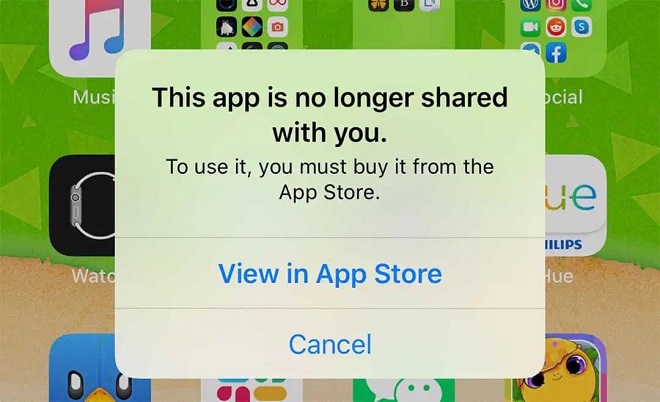
Несколько дней назад Apple выпустила последнюю стабильную систему на iOS 13: iOS 13.5. Совсем недавно, когда стало известно, что проблем с использованием не так много, неожиданно возникла новая ошибка, которая серьезно повлияла на работу пользователей.К ним относятся устройства iPhone и iPad, работающие под управлением iOS 13.5 и iOS 13.4.1. При нажатии кнопки «App» для запуска появится всплывающее окно «Это приложение больше не используется вами», за исключением того, что единственный вариант - ввести Представление App Store, что означает, что приложение не может быть открыто вообще.Мы нашли два решения.
Советы:
- Удалите программу, а затем переустановите ее.В обычных условиях проблема может быть решена.
- Если это все еще не решено, вы можете устранить ошибку приложения на iOS 13.5 через программу ReiBoot.
Заключение
Теперь, когда вы хорошо знаете обо всех проблемах iOS 13 и iPadOS и их исправлениях, вы можете найти их, если столкнетесь с такой проблемой. Вы также знаете основные решения этих проблем. Если ни одно из решений не работает, вы также можете использовать Tenorshare ReiBoot, который является универсальным решением для всех проблем iOS 13 и iPadOS. Если вы сочли статью полезной, сообщите нам об этом, прокомментировав ниже.
Выскажите своё мнение
Оставить комментарий
Оставьте свой отзыв о статьях Tenorshare

ReiBoot для iOS
№1 Бесплатное ПО для восстановления и ремонта системы iOS
Быстрое и простое восстановление





